1、首先,我们将要喉哆碓飙去除背景的图片导入造型列表,没有素材图片的小伙伴也可以使用AIScratch内置的查找图片功能,把图片导入造型列表。
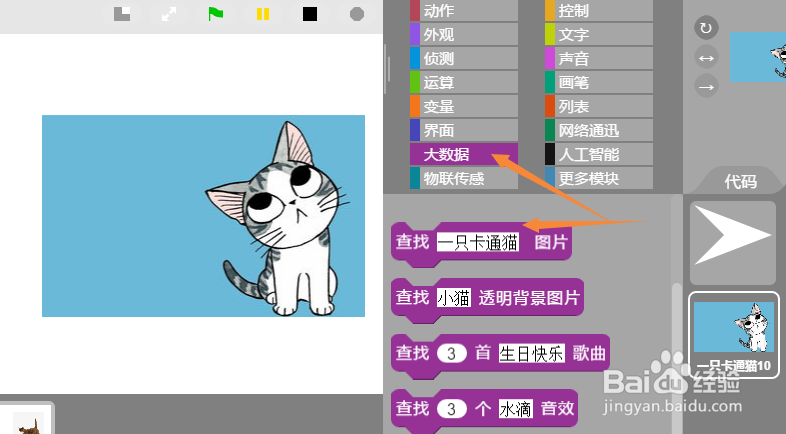
2、我们可以看到导入的小猫图片是有一个蓝色背景色,那么如何快速去除这个背景色呢。我们可以使用【外观】程序块中的“去除背景色”功能块。

3、我们把容差值设置为20,并且生成一个新的造型,点击运行这个程序块。就可以看到运行结果啦!

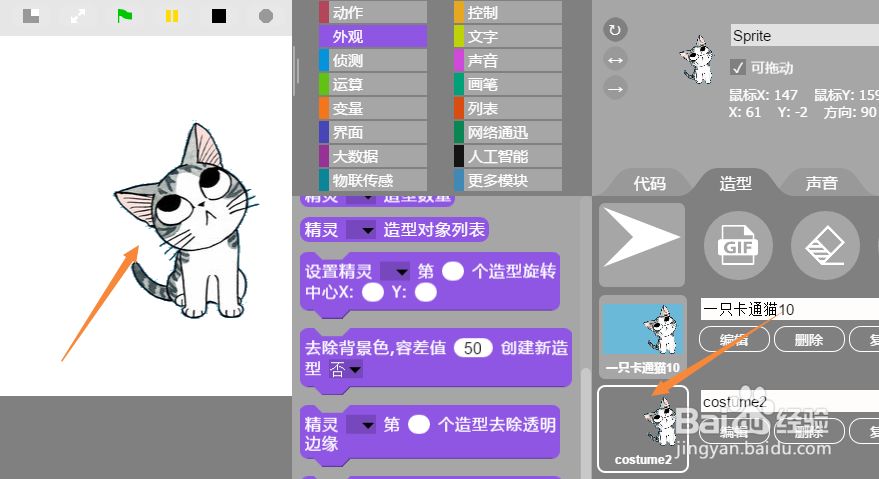
4、这时背景色就一键去除了,实现了复杂的抠图功能。但是还应该注意,虽然背景色去除了,但是它还是占图片大小了的,就是说去背景色后图片的尺寸是没有变化的,那么怎么样让去除背景的图片最蟛杆戛攉小化尺寸呢?我们可以用到另一个程序块完成,点击“去除透明边缘”程序块。


5、这样得到的图片就相当完美了。你还可以导出到本地电脑保存起来或者添加到精灵素材库,以后使用起来就直接调用了。